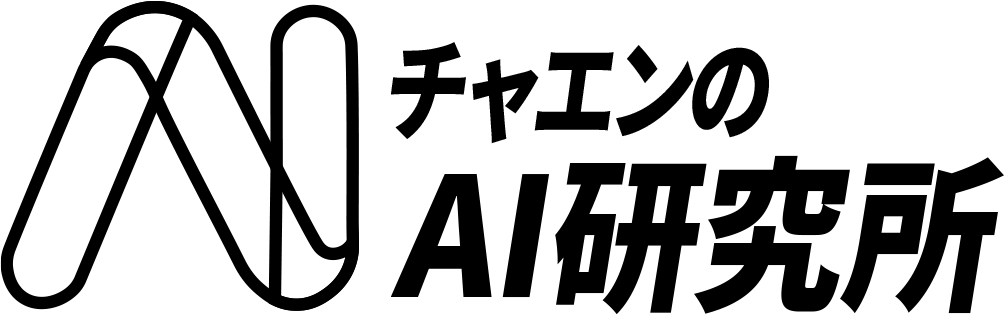OpenAI社が開発したCodex CLIは、現在最も注目されているAI開発ツールの一つです。今なおAnthropic社のClaude Codeが大きな話題を呼んでいますが、Codex CLIの性能向上と、GPT-5の登場により、その座を奪う勢いを見せています。
この記事では、AI開発ツールCodex CLIについて、インストール方法から初期設定、簡単なアプリケーションの作成までを、ハンズオン形式で分かりやすく解説します。
今なら、100ページ以上にのぼる企業のための生成AI活用ガイドを配布中!基礎から活用、具体的な企業の失敗事例から成功事例まで、1冊で全網羅しています!
Codex CLIの概要
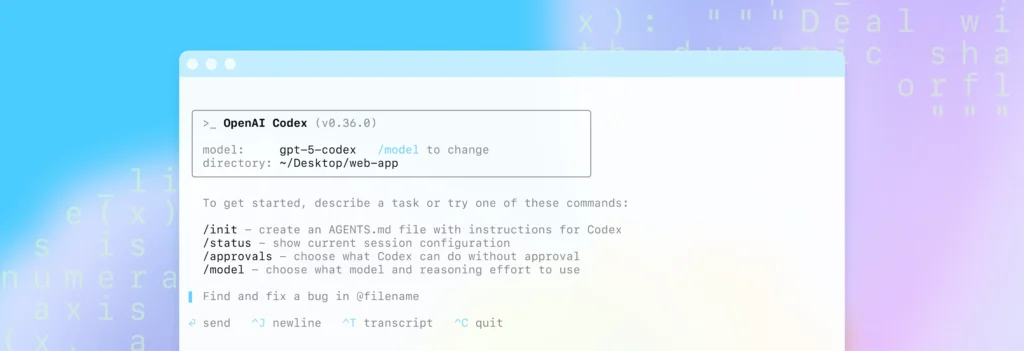
Codex CLIは、ChatGPTで知られるOpenAI社が開発したAIコーディングツールです。ターミナル(コマンドライン)上でAIと対話しながら、コードの生成や修正、実行などをシームレスに行うことができます。
特に注目すべきが、GPT-5への対応です。ChatGPTの有料プランに加入していれば、追加料金なしでCodex CLIが利用可能になり、高度なAI開発が手軽にできるようになりました。(ただし、使用料枠はプラン依存)
ウェブ版との決定的な違い
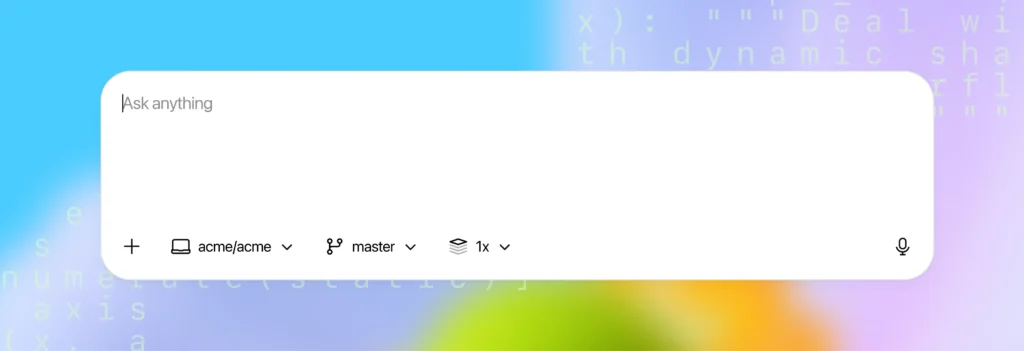
多くの方がご存知のChatGPTやCodeXのウェブ版とは異なり、ターミナル(コマンドライン)上で動作する専用のCLI(Command Line Interface)ツールとして設計されています。
ウェブ版CodeXとCLI版の主な違い
| 項目 | ウェブ版CodeX | CodeX CLI |
|---|---|---|
| 動作環境 | ブラウザ上 | ターミナル/コマンドライン |
| ファイル操作 | アップロード/ダウンロード形式 | 直接的なファイル読み書き可能 |
| 開発効率 | 中程度 | 高効率(エディタとの連携) |
なぜCLI版を選ぶべきなのか?
ターミナルでできるCLIだからこそ実現できる、以下の大きなメリットがあります。
- 開発フローの効率化: エディタとターミナルを行き来することなく、一つの環境で開発が完結
- ファイルシステムへの直接アクセス: プロジェクトファイルの作成・編集・実行が瞬時に可能
- プロフェッショナルな開発体験: 本格的なソフトウェア開発に近い環境での作業
できること
Codex CLIは、多彩な機能を備えています。
- 高精度なコード生成: GPT-5をベースにしており、自然言語の指示から高品質なコードを生成します。
- マルチモーダル対応: テキストだけでなく、画像やスクリーンショットを入力としてコードの修正や生成を依頼できます。
- Web検索機能: Web検索機能が搭載され、リアルタイムの情報を基にした開発が可能になりました。
必要要件
Codex CLIを利用するには、ChatGPTの有料プラン(PlusまたはPro)への加入が推奨されています。有料プランに加入することで、追加料金なしの定額でツールを利用できます。
推奨開発環境と準備
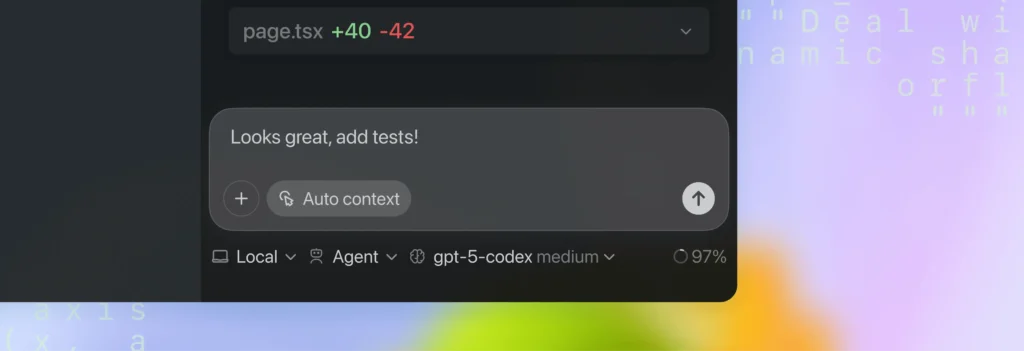
Cursorを推奨する理由
開発環境としてCursorの使用を推奨します。CursorはAIネイティブなコードエディタで、以下のような利点があります。
- AIエージェントの統合: エラーが発生した際に、エディタ内のAIエージェントが自動で解決策を提案してくれます。
- シームレスな対話: わからないことがあれば、その場でAIに質問しながら開発を進めることができます。
事前の確認
インストールを始める前に、以下の環境が整っているか確認してください。
- パッケージマネージャー: npmまたはyarnが利用可能であること。
- ターミナル: コマンドプロンプトへのアクセスができること。
インストール手順
Codex CLIのインストール手順
- こちらから、Cursor用のファイルをダウンロード(画像参照)
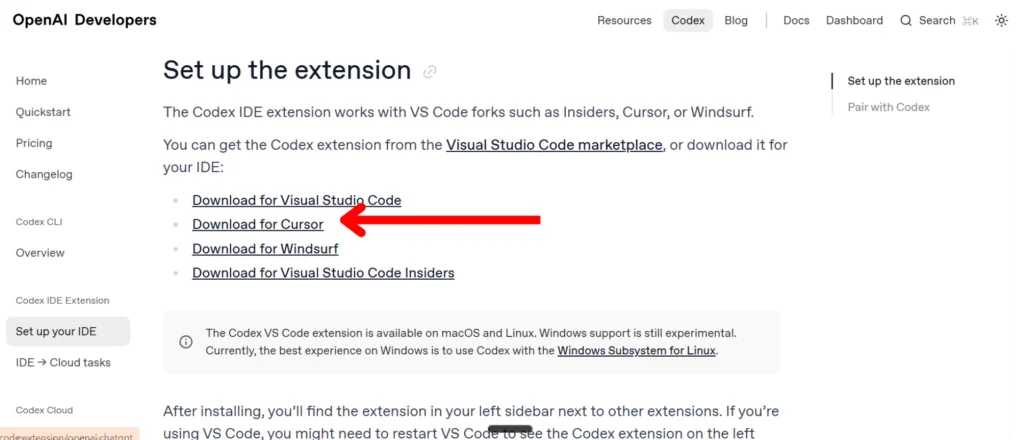
- Ctrl+Shift+Pを押してコマンドパレットをひらき、Open Codexを選択します。すると、Codexのウィンドウが開きます。

アカウント認証
初回起動ができたので、アカウント認証を行います。
- 以下の選択肢が表示されるので、キーボードの「1」を押してChatGPTアカウントでのサインインを選択します。
- Sign in with ChatGPT
- Provide your own API key
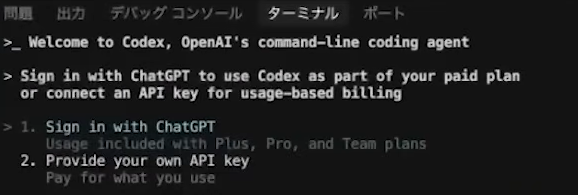
- ブラウザでの認証: 自動的にブラウザが開き、OpenAIの認証ページが表示されます。ログインしてアクセスを許可してください。
- 認証完了: 認証が成功すると、ターミナルにSigned in with your ChatGPT accountと表示され、利用準備が完了します。
普段の利用
普段は、画像の「v」マークを開き、「Codex」を押すと起動できます。📌でピン留めすると、あとで始めやすくなります。
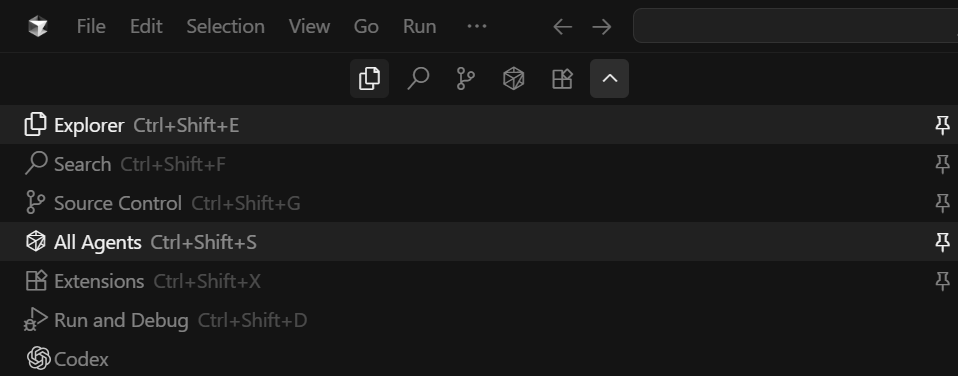
設定
Codex IDE エクステンションには、開発効率を高める複数の機能が搭載されています。
「モデル切替」「推論の深さ」「承認モード」といった設定を活用することで、用途や作業環境に合わせた柔軟な使い方が可能です。これらをうまく組み合わせることで、単純な補助作業から複雑なデバッグまで、幅広い場面で効率的に開発を進められます。
| 機能 | 説明 |
|---|---|
| モデル切替 | デフォルトは GPT-5。よりコーディングに特化した “GPT-5-Codex” など、用途に応じたモデルを選択可能。 |
| 推論の深さ | 応答の計算力や時間を「minimum・low・medium・high」で調整できる。複雑なタスクはhigh、軽めの作業はlowなどで使い分けることで効率化。 |
| 承認モード(Approval modes) | デフォルトの “Agent” モードでは、作業ディレクトリ内のファイル読み書き・コマンド実行が可能。さらにインターネットアクセスや作業ディレクトリ外での操作には承認が必要。安全性を保ちつつ柔軟に使える。 |
簡単なゲームを作成してみよう
では、簡単なゲームやアプリを作成してみましょう。今回は、試しに弾を避けるゲームを作成しました。
サンプルプロンプト
シンプルな「避けゲー」を作ってください。
要件:
画面サイズは 600x400
自機: 下部にある青い四角、左右キーで移動
敵: 上からランダムに落ちてくる赤い四角
敵に当たったら「GAME OVER」と表示して停止
スコア: 生き延びた秒数を表示
コードは単一のHTMLファイルにまとめてください生成結果
プロンプトを投げると、設定によっては「ファイルを作成していいか」などAIが許可を求めてくるので、問題がなければAcceptしましょう。そして生成した結果がこちらです。
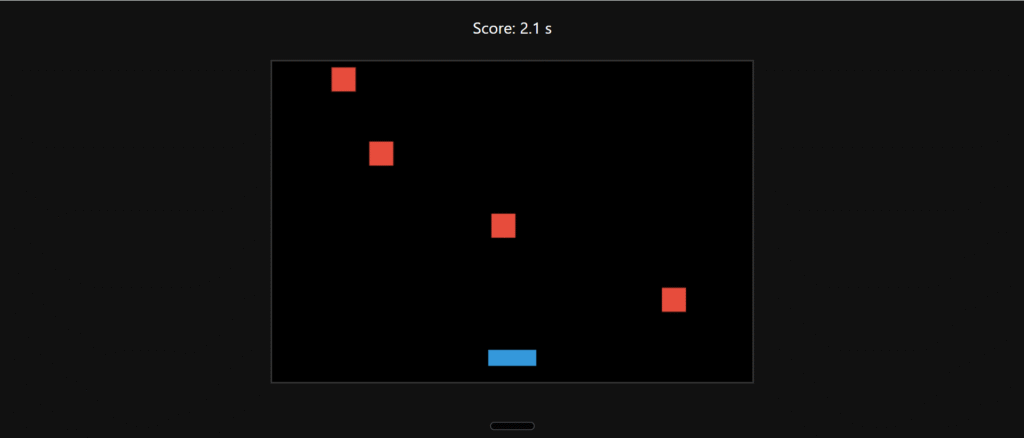
プレビューのやり方がわからない場合には、以下のようにCodexに質問すれば答えてくれます。
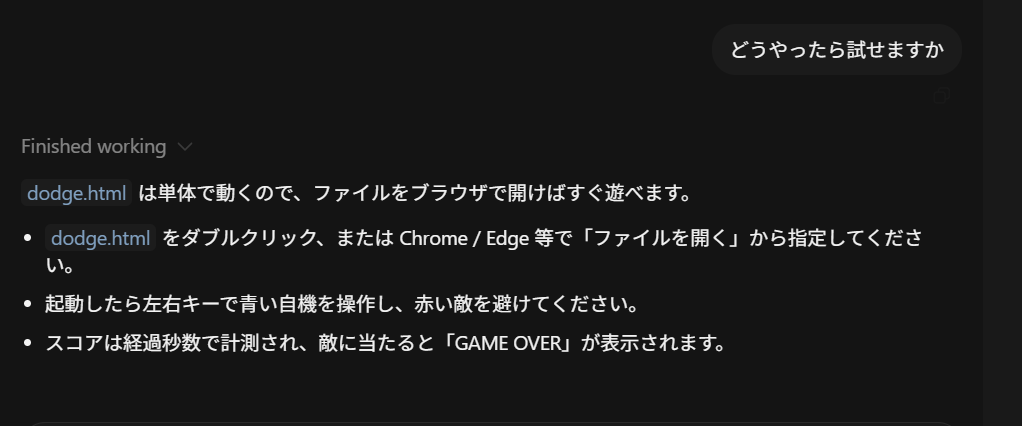
さらに、時間に経過で難しくなるように指示したら、弾が速くなりちょうどいい難易度になりました。
エラー時の対処法
エラーが発生したり、わからないことがあったりした場合は、まずAIエージェントに解決策を尋ねるのが有効な手段です。特にCursorを使っていれば、ターミナルに出力されたエラーメッセージをそのままAIに読み込ませて、原因と解決策を提示してもらうことが可能です。
まとめ
今回は、Codex CLIのインストールから基本的な使い方、簡単なアプリ開発までを解説しました。特に、エラーが発生してもAIに聞きながら解決できるCursorとの組み合わせは、初心者にとって非常に心強い開発環境と言えるでしょう。
デジライズでは、最新AIの企業導入支援を行っています。個別のミーティングで業務内容をヒアリングし、現場で本当に使えるAI活用法を一緒に考えるところからスタートします。導入後の研修や活用支援まで一貫して伴走いたしますので、AI担当者がいない企業様でもご安心ください。
まずは情報収集からでも歓迎です。
導入の流れや支援内容をまとめた資料をこちらからご覧いただけます。